说到文件搜索功能,虽然 Windows 10 自带的搜索已经改善不少了,之前卡机械硬盘,索引慢的情况在新版本里面都有所改善,不过还是满足不了经常用到搜索功能的用户。
搜索软件想必大家都知道这款「Everything」搜索神器,可以非常快的索引电脑上的文件,秒级搜索结果。不过它是独立的软件,每次使用必须打开软件后,再进行搜索,对于追求效率的用户来说,可能还是有点麻烦。
所以就有开发者制作这款「EverythingToolbar」工具,把「Everything」整合到任务栏里面,可以用来代替 Windows 10 的搜索框功能。
EverythingToolbar使用
这款「EverythingToolbar」目前免费开源,作者托管在了 github 项目里面,会开发的小伙伴也可以下载研究下。
安装前,确保 Windows 10 已经安装 .NET Framework 4.7 运行环境。然后「Everything」需要在后台运行。
把下载「EverythingToolbar」后解压出来,右键以管理员身份运行 “install.cmd” 文件开始进行安装。注意,建议关闭XXX卫士、XXX管家,避免阻止安装。
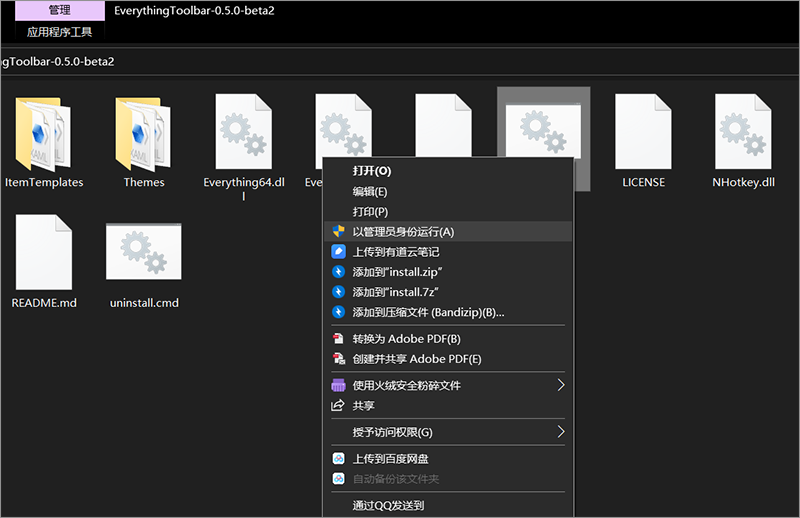
然后右键任务栏,先取消锁定任务栏。然后再次右键任务栏 → 工具栏里面 → 选择「EverythingToolbar」就会添加搜索框到任务栏里面了。

然后你可以自由拖动「EverythingToolbar」框的大小,也可以按住拖拽到任务栏左边位置。

右键「EverythingToolbar」你可以进行设置主题样式、常用表达、匹配大小写、匹配所有、排序方式。

搜索文件速度也是很快的,搜索结果有三个类别,分别是全部文件、文件、文件夹。因为是调用「Everything」程序,所以「Everything」需要保持一直在后台运行。

文件搜索的结果,你可以右键进行操作,支持打开文件路径、选择打开方式、用「Everything」方式打开、复制文件名称、复制文件、属性查看。

如果你不需要这个「EverythingToolbar」搜索栏了,同样在文件夹里面有个 “uninstall.cmd” 文件,右键用管理员身份运行就可以了。然后右键任务栏 → 工具 → 取消「EverythingToolbar」。
总结
如果你是「Everything」的用户,搭配这款「EverythingToolbar」绝对完美,可以深度无缝的整合到 Windows 10 的任务栏里面,进一步提高搜索效率。
下载
- 网盘下载:https://wwx.lanzoux.com/iZvsdihuubg
- 项目地址:https://github.com/stnkl/EverythingToolbar
- Everything官方:https://www.voidtools.com/zh-cn
- .NET Framework 4.7:https://wwx.lanzoux.com/iM3qIihuxib
 HEU8
HEU8








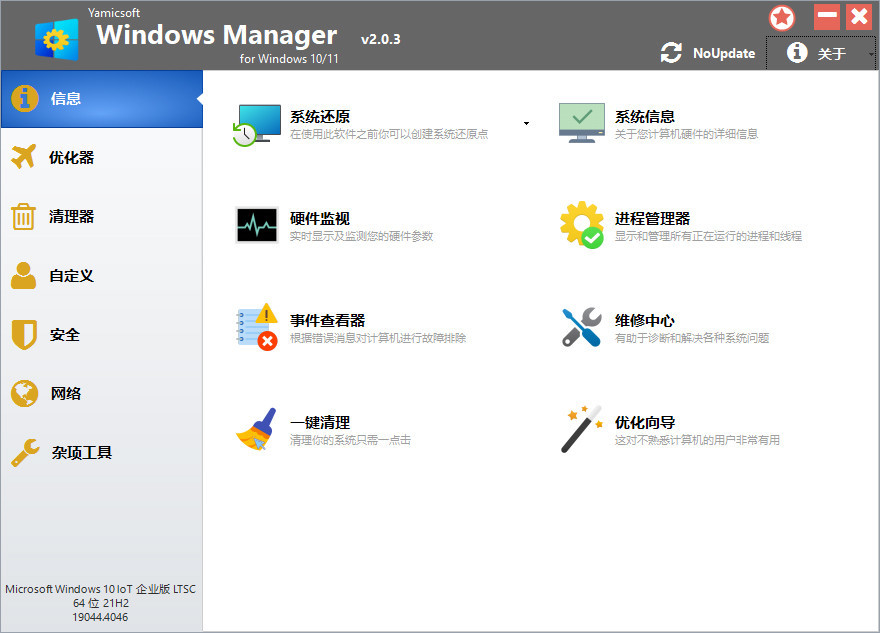

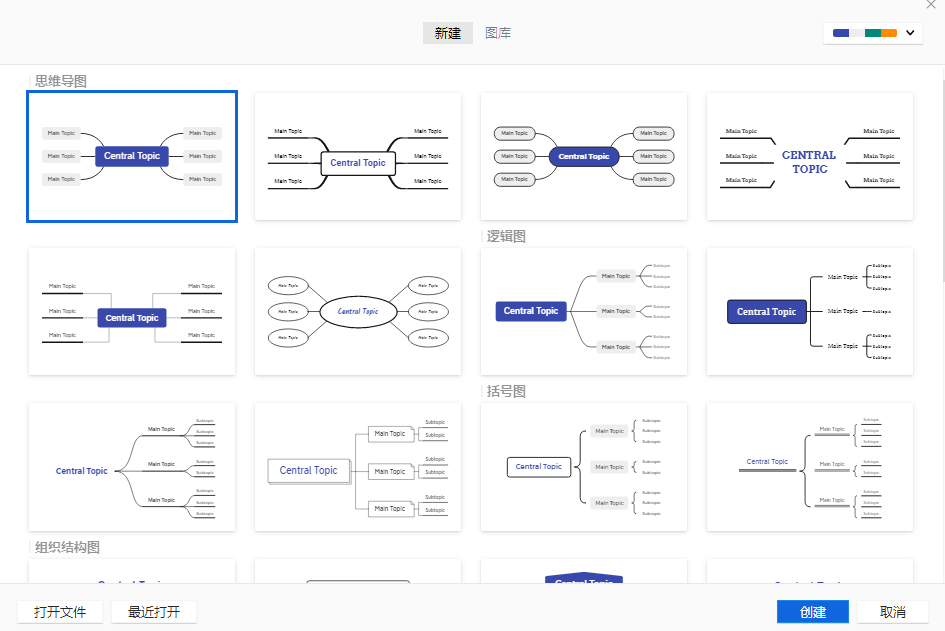
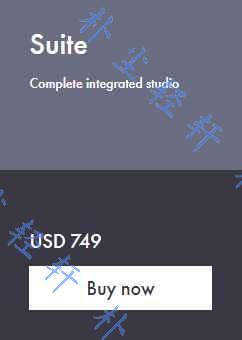

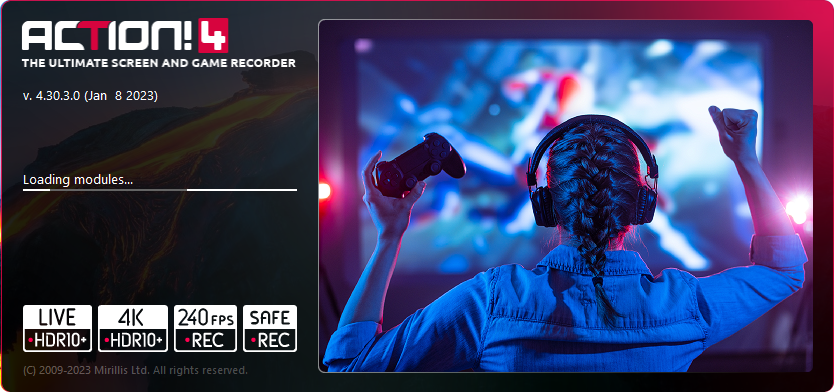


评论前必须登录!
立即登录 注册